小米手机是目前市场上颇受欢迎的智能手机品牌之一,其功能强大且操作简便,在日常使用中我们经常会遇到需要取消或一键锁屏的情况。取消小米手机的锁屏操作并不复杂,只需要按照一定的步骤即可完成。而小米手机一键锁屏功能更是让用户在紧急情况下能够快速锁定手机,保护个人隐私和信息安全。下面就让我们一起来了解一下小米手机取消锁屏和一键锁屏的操作方法吧。
小米手机一键锁屏的操作方法
具体步骤:
1.小编使用的是小米miui10版本的手机,进入小米桌面后。我们长按空白处,或者双指快速在屏幕合拢,进入编辑界面。
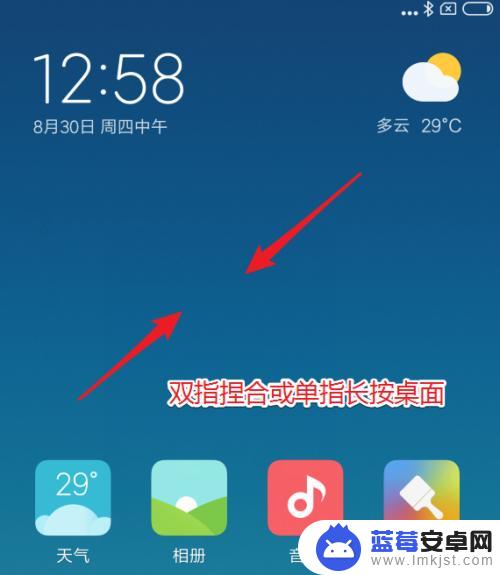
2.进入以后,图标上方会出现一个白色的圆圈。同时,页面下方会出现一些功能图标。我们点击下方的“添加工具”的选项。
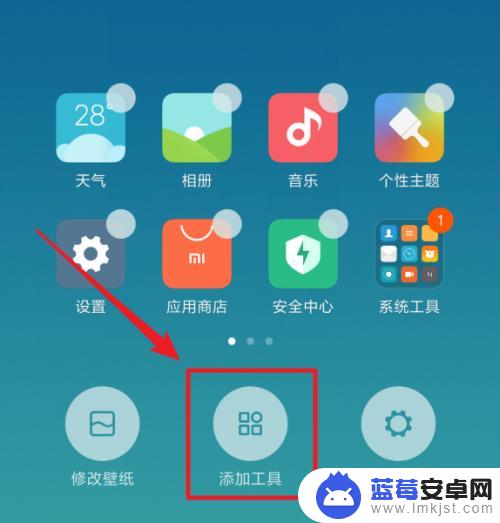
3.点击以后,在上方会显示出一些快捷功能,我们点击“锁屏”功能。
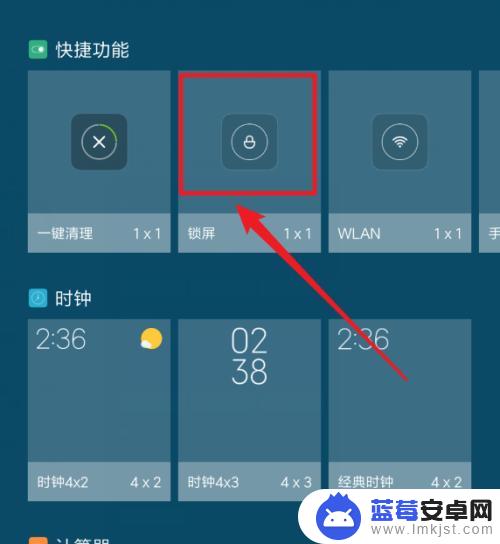
4.点击后,锁屏图标会自动添加到桌面上。
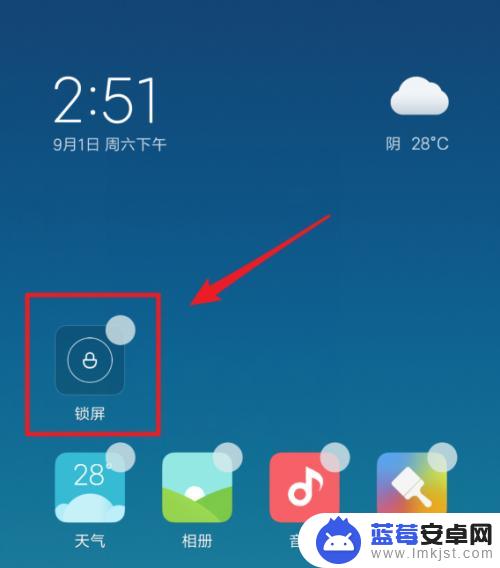
5.添加到桌面以后,我们按下返回键,退出编辑模式。锁屏图标,也可以根据个人的喜欢移动合适的位置。
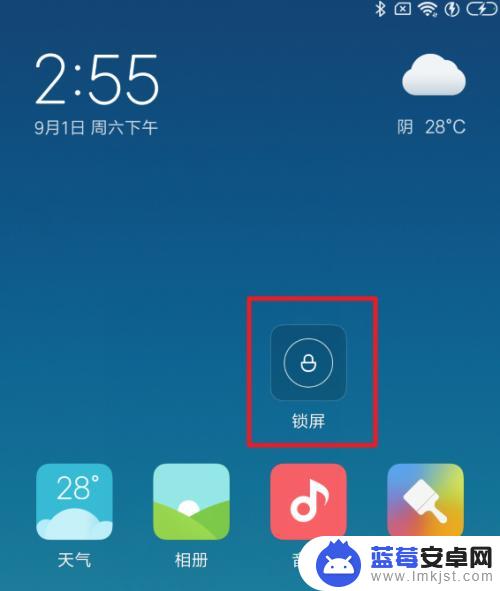
6.当需要锁屏时,只需要用手指点击屏幕中的锁屏图标,手机便可以立即锁屏。而不需要按下电源键。

以上就是小米手机如何取消锁屏的全部内容,如果您不清楚的话,可以按照小编的方法进行操作,希望能够帮助到大家。












